Pernah ngalamin error waktu update Windows? Salah satu error yang bikin pengguna Windows pusing adalah error 0x80070643. Error ini tuh ibarat penghalang di tengah jalan, bikin kamu nggak bisa lanjut install atau update sistem.
Kalau dibiarkan, masalah ini nggak cuma bikin pekerjaan kamu terhambat, tapi juga berisiko memperburuk kinerja sistem komputer. Jika kamu mengalami masalah ini, pas banget nih karena admin kali ini membahas penyebab dan cara ngatasinya.
Jadi, lain kali kamu mengalami masalah ini pun sudah tau penyebab dan cara mengatasinya.
Penyebab Error 0x80070643 Pada Windows
Buat tahu cara ngatasin masalah ini, tentu aja kamu perlu paham dulu apa penyebabnya. Jadi, ada beberapa faktor yang bikin error ini muncul, berikut penjelasannya..
- File Sistem yang Mengalami Kerusakan atau Korup
File sistem di Windows itu ibarat fondasi rumah, kalau rusak atau ada yang hilang ya wajar aja sistem jadi berantakan. File yang korup ini biasanya terjadi karena mati listrik mendadak, crash, atau instalasi aplikasi yang nggak selesai dengan sempurna. - Virus atau Malware
Virus atau malware kalau udah nyerang, mereka bisa ngerusak file sistem atau bahkan menghapusnya tanpa kamu sadari. Akibatnya, proses update Windows jadi gagal total. - Microsoft Source Engine (OSE) yang Rusak atau Sedang Dinonaktifkan
Layanan ini penting banget guna mengatur instalasi beberapa aplikasi di Windows, termasuk update. Kalau layanan ini rusak atau nggak aktif, bisa terjadi error 0x80070643. - Kesalahan pada Registry Sistem Komputer
Registry itu semacam buku petunjuk buat Windows. Kalau ada yang salah atau rusak di dalamnya, proses sistem bisa error, termasuk saat update. - Kegagalan Instalasi Update Windows Terbaru
Kadang, update Windows itu berhenti di tengah jalan karena koneksi internet nggak stabil atau gangguan teknis lainnya. Kalau file update nggak lengkap, ya proses selanjutnya pasti gagal. - .NET Framework yang Corrupt
Komponen sering jadi penyebab masalah. Padahal, .NET Framework tuh vital banget buat jalannya banyak aplikasi di Windows. Kalau file di dalamnya ada yang rusak, ya gak heran update atau instalasi jadi bermasalah. - Software Antivirus atau Malware yang Memblokir Update
Beberapa antivirus atau perangkat lunak keamanan kadang terlalu protektif. Mereka bisa aja salah deteksi dan nganggep file update Windows sebagai ancaman.
Cara Memperbaiki Error Code 0x80070643 pas Update Windows
Kan udah tahu berbagai kemungkinan penyebabnya, sekarang kita bahas gimana cara ngatasin error ini. Jangan panik, karena solusi-solusi berikut ini cukup simpel dan bisa kamu coba sendiri di rumah.
1. Membersihkan Virus atau Malware
Kadang, masalah utama ada di virus atau malware yang bersembunyi di sistem kamu. Jadi, langkah pertama yang wajib kamu lakukan adalah:
- Jalankan full scanning pakai antivirus, bisa bawaan Windows atau yang lain. Biarkan software ini mendeteksi dan membersihkan ancaman yang ada.
- Kalau kamu curiga antivirus ini malah memblokir update, coba nonaktifkan sementara. Tapi ingat, ini cuma buat memastikan update berjalan ya. Setelah selesai, aktifkan lagi antivirusnya.
2. Update Windows Defender
Kalau kamu gak pakai antivirus tambahan, Windows Defender bisa jadi senjata utama guna mengatasi error ini. Caranya gampang banget, kamu ikuti dibawah..
- Pastikan komputer kamu terkoneksi ke internet.
- Klik Start Menu, lalu pilih Settings.
- Masuk ke menu Update & Security, terus pilih Windows Defender di panel kiri.
- Gulir ke bawah di panel kanan sampai kamu nemuin opsi Version Info.
- Klik Open Windows Defender buat buka aplikasinya.
- Setelah aplikasi terbuka, pilih Update untuk memperbarui Windows Defender ke versi terbaru.
Cara ini bisa menyelesaikan error 0x80070643 dengan cepat kalau masalahnya ada di keamanan atau file update yang terganggu.
3. Restart Office Source Engine (OSE) Service
Salah satu penyebab munculnya error code 0x80070643 adalah layanan Office Source Engine (OSE) yang dinonaktifkan. Jadi layanan ini berfungsi buat mendukung proses instalasi atau update aplikasi Microsoft Office, jadi kalau nggak aktif, sistem bisa error.
Kamu bisa memperbaiki masalah ini dengan cara mengaktifkan kembali OSE service. Caranya sebagai berikut..
- Buka Run Command
Tekan tombol Windows + R di keyboard kamu untuk membuka kotak dialog Run. - Akses Services
Ketikkan “services.msc” di kolom yang tersedia lalu tekan enter, maka jendela Services akan terbuka. - Cari OSE (Office Source Engine)
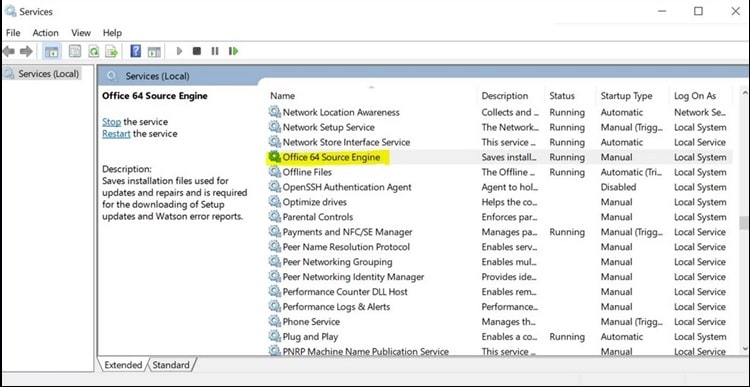
Di daftar layanan yang muncul, gulir ke bawah dan cari layanan bernama OSE. Kalau sudah ketemu, klik dua kali untuk membuka properties-nya. - Ubah Status Startup
Periksa bagian Startup type. Kalau statusnya Disabled (dinonaktifkan), ubah jadi Automatic. Klik Apply dan kemudian OK buat menyimpan perubahan. - Restart Layanan
Setelah itu, klik kanan pada layanan OSE, lalu pilih Restart.
Langkah ini memungkinkan layanan OSE kembali berjalan seperti seharusnya, sehingga error yang terjadi akibat layanan ini bisa teratasi.
4. Menghapus File Update yang Rusak
Error 0x80070643 sering banget disebabkan oleh file update yang rusak atau nggak lengkap. Biasanya, ini terjadi gara-gara koneksi internet yang nggak stabil atau proses update yang terganggu.
Jadi, kalau file update-nya rusak, kamu perlu menghapusnya dulu supaya sistem bisa mendownload file baru yang lebih fresh. Silahkan kamu ikuti caranya dibawah ini..
- Buka File Explorer
Tekan tombol Windows + E untuk membuka File Explorer. - Masuk ke Folder SoftwareDistribution
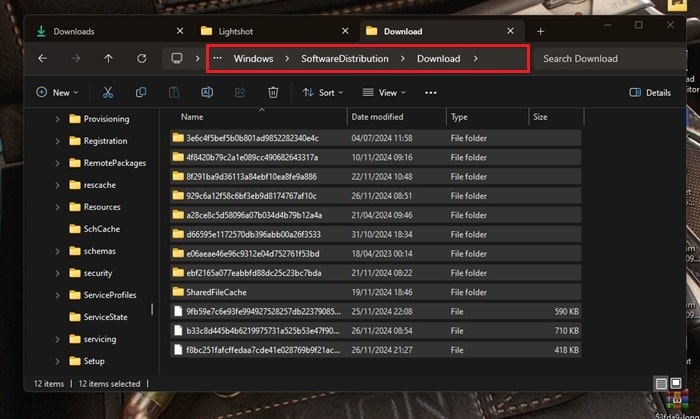
Arahkan ke direktori berikut, C:\Windows\SoftwareDistribution\Download. Folder ini berisi file-file update sementara yang didownload oleh Windows. - Hapus Semua File di Dalam Folder
Tekan Ctrl + A buat memilih semua file dan folder di dalamnya, lalu tekan tombol Delete untuk menghapusnya. Kalau ada pesan konfirmasi, pilih Yes. - Reset Layanan Windows Update
Setelah semua file terhapus, kamu perlu mereset layanan Windows Update. Caranya:- Buka Command Prompt sebagai administrator (tekan Windows + X, lalu pilih Command Prompt (Admin) atau Windows PowerShell (Admin)).
- Ketik perintah berikut satu per satu dan tekan enter setelah masing-masing perintah:
net stop wuauserv net start wuauserv
- Coba Update Lagi
Setelah itu, tutup Command Prompt dan coba lakukan update Windows seperti biasa.
Menghapus file update yang rusak ini ibarat membersihkan jalan dari rintangan, sehingga proses update Windows bisa berjalan lancar lagi.
5. Memperbaiki Windows Installer atau Microsoft .NET Framework
Error 0x80070643 juga bisa terjadi karena ada masalah di Windows Installer atau Microsoft .NET Framework. Dua komponen ini penting banget guna mendukung instalasi aplikasi dan update sistem.
Kalau rusak, ya wajar aja error muncul. Berikut dua cara efektif untuk memperbaikinya..
Cara 1: Jalankan System File Checker (SFC) dan DISM
Windows punya dua alat bawaan, yaitu SFC dan DISM, yang bisa mendeteksi serta memperbaiki file sistem yang bermasalah. Untuk cara penggunaan salah satu diantara keduanya, ikuti dibawah ini..
- Buka Command Prompt sebagai Administrator
Tekan Windows + X, lalu pilih Command Prompt (Admin) atau Windows PowerShell (Admin). - Jalankan SFC
Ketik perintah berikut, lalu tekan enter:sfc /scannowTunggu sampai proses pemindaian selesai. Kalau ditemukan file yang rusak, SFC akan mencoba memperbaikinya secara otomatis.
- Jalankan DISM Jika Diperlukan
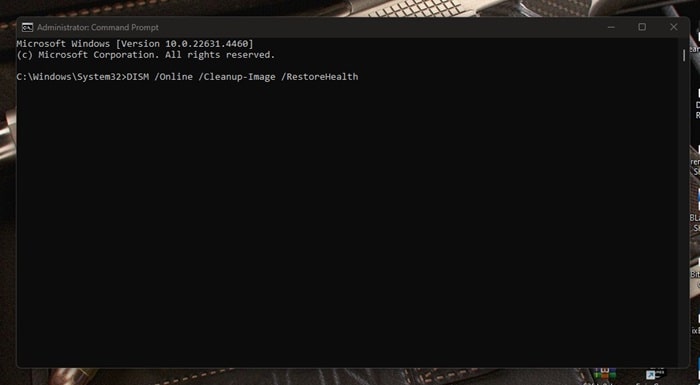
Kalau ada file yang nggak bisa diperbaiki oleh SFC, lanjutkan dengan menjalankan perintah berikut:DISM /Online /Cleanup-Image /RestoreHealthTunggu proses selesai, lalu tutup Command Prompt dan coba update Windows lagi.
Cara 2: Instal Ulang atau Perbarui Windows Installer dan .NET Framework
Kalau cara pertama nggak berhasil, coba instal ulang atau perbarui kedua komponen ini..
- Download Versi Terbaru
- Untuk Windows Installer, kunjungi situs resmi Microsoft untuk mendownloadnya disini –> https://www.microsoft.com/id-id/download/details.aspx?id=8483&msockid=38e24ce123946784047658ea220066ea
- Untuk .NET Framework, download disini –> https://dotnet.microsoft.com/en-us/download/dotnet-framework
- Jalankan File Instalasi
Setelah file berhasil didownload, jalankan instalasinya dan ikuti petunjuk yang muncul di layar. - Restart Komputer
Setelah instalasi selesai, jangan lupa restart komputer kamu.
Dengan memastikan Windows Installer dan .NET Framework berfungsi dengan baik, kamu bisa menghilangkan potensi error yang terkait dengan komponen ini.
Penutup
Error 0x80070643 memang bisa bikin jengkel, tapi dengan mengikuti langkah-langkah mengatasinya seperti yang admin jelaskan di atas, kamu punya peluang besar buat memperbaikinya sendiri.
Semoga panduan ini bisa membantu kamu mengatasi Error 0x80070643. Jadi, kalau error ini muncul lagi, kamu udah tahu harus ngapain.
